Friday, October 14, 2016
Counter Strike 1 6 como instalar novos mapas no jogo
Counter Strike 1 6 como instalar novos mapas no jogo
Counter-Strike 1.6 permite que o jogador instale novos mapas para jogar contra os bots ou outros jogadores. O TechTudo traz um tutorial para que você possa instalar e começar a jogar seu novo conteúdo. Confira:
Como colocar Counter Strike: Global Offensive em português
 Counter-Strike 1.6 (Foto: Divulgação)
Counter-Strike 1.6 (Foto: Divulgação)Passo 1: Ao baixar o mapa, geralmente ele vem em um arquivo de formato .zip, .rar com todos os arquivos do mapa. Alguns mapas são mais detalhados e contam com trilhas sonoras, efeitos, texturas e sprites particulares, mas vamos ver mais a frente como instalar cada um deles. Inicialmente, abra o arquivo compactado.
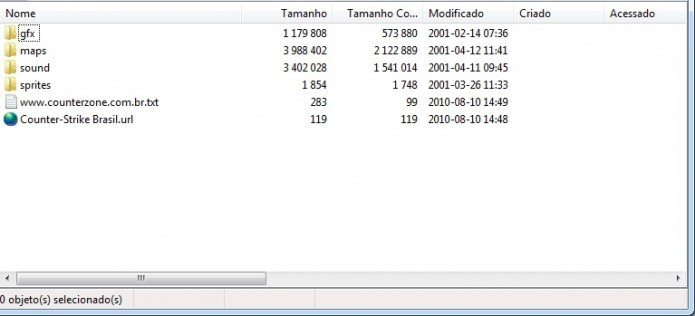 Abra o arquivo comprimido que contém o mapa do jogo (Foto: Reprodução/Paulo Vasconcellos)
Abra o arquivo comprimido que contém o mapa do jogo (Foto: Reprodução/Paulo Vasconcellos)Passo 2: Abra também a pasta onde está instalado o CS. Se você instalou pelo caminho padrão, ele se encontra no caminho C:Arquivos de ProgramasValvecstrike para instalações sem Steam, e no caminho C:Arquivos de..Steamsteamappsseuemailcounter-strikecstrike para versões do Steam. Com essa pasta aberta, deverá ser possível visualizar a pasta maps, sprites, gfx, sounds, etc.
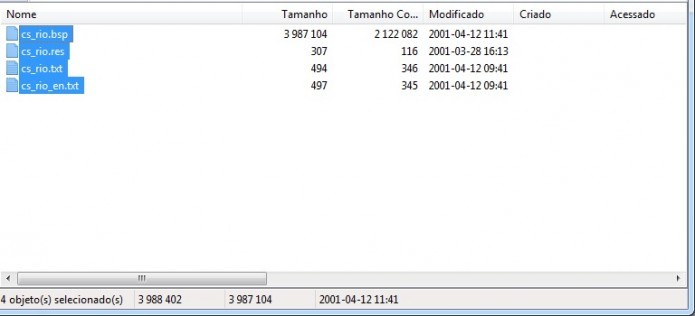 Copie o conteúdo das pastas do arquivo para a pasta de mesmo nome no local de instalação do CS (Foto: Reprodução/Paulo Vasconcellos)
Copie o conteúdo das pastas do arquivo para a pasta de mesmo nome no local de instalação do CS (Foto: Reprodução/Paulo Vasconcellos)Passo 3: Com o arquivo do mapa aberto, você encontrará dentro dele pastas com nomes semelhantes ao do local onde está instalado o jogo. O que você precisa fazer aqui é simples: abra cada uma das pastas e extraia – ou copie e cole – todo seu conteúdo para a pasta de mesmo nome no local de instalação do jogo.
Por exemplo: dentro do arquivo do mapa cs_rio há uma pasta chamada maps. Abra ela, selecione todo seu conteúdo e copie. Abra a pasta de mesmo nome no local onde você instalou o CS - C:Arquivos de ProgramasValvecstrikemaps - e cole dentro dessa pasta todo o conteúdo do arquivo compactado do mapa. Faça o mesmo processo para todas as pastas que há no arquivo do mapa.
 O nome do mapa instalado deverá estar aparecendo na lista de mapas. Selecione-o e clique em Start (Foto: Reprodução/Wikihow)
O nome do mapa instalado deverá estar aparecendo na lista de mapas. Selecione-o e clique em Start (Foto: Reprodução/Wikihow)Passo 4: Agora, abra o jogo e crie um novo servidor. Se o mapa foi instalado corretamente, você poderá ver seu nome na lista de mapas. Caso não esteja aparecendo, revise os passos anteriores e veja se faltou algum processo.
Available link for download